
어떤 방해도 받지 않고 집중하고 싶다면 컴퓨터에서 전체 화면 을(를) 사용하는 것이 좋습니다. 그런데 전체 화면을 종료하고 싶으면 어떻게 되나요? 몇 가지 방법으로 Windows 11에서 전체 화면을 종료하는 방법을 보여드리겠습니다.
Windows 11 컴퓨터에서 전체 화면을 종료하는 세 가지 방법
노트북을 사용하든 데스크톱을 사용하든 관계없이 윈도우 11 컴퓨터에서 전체 화면을 종료하는 세 가지 방법이 실제로 있습니다. 다음에 전체 화면으로 전환할 때 가장 적합한 방법을 선택할 수 있도록 각 방법을 안내해 드리겠습니다.
방법 F11을 사용하여 Windows 11에서 전체 화면 종료
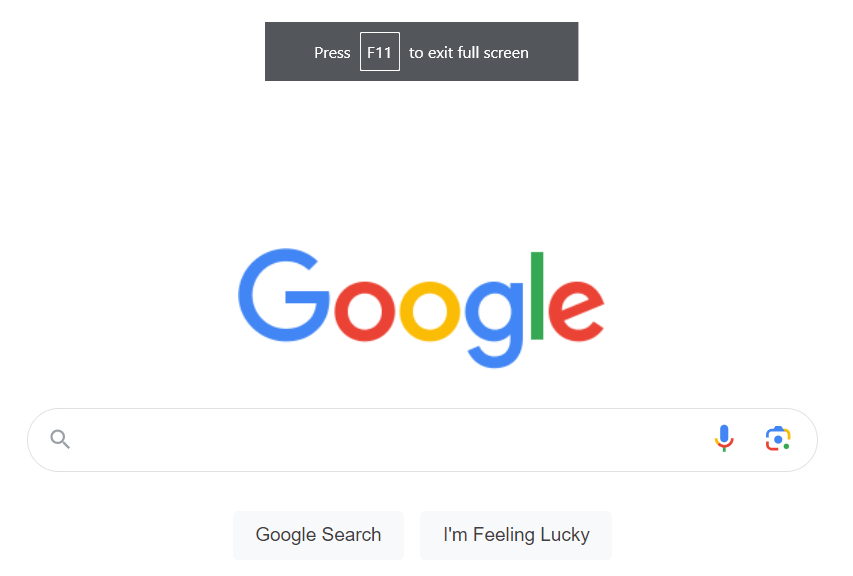
Windows 11 컴퓨터에서 전체 화면을 시작하고 종료하는 가장 빠르고 쉬운 방법은 키보드에서 F11을 탭하는 것입니다. 일부 노트북에서는 F11 키가 인쇄 화면 단축키이기도 합니다. 노트북에 해당되는 경우 Fn 키와 F11 키를 동시에 누르면 전체 화면으로 들어가거나 종료됩니다. 정말 간단합니다!
Esc를 눌러 전체 화면 종료

Windows 11에서 전체 화면을 종료하는 또 다른 매우 빠른 방법이 있습니다. Esc 버튼(Esc)을 누르기만 하면 됩니다. 하지만 이 방법이 모든 노트북에서 작동하는 것은 아니므로 사용 범위가 다를 수 있으며 대신 여기에서 다른 방법 중 하나를 사용해야 할 수도 있습니다.
전체 화면을 종료하려면 X를 사용하세요
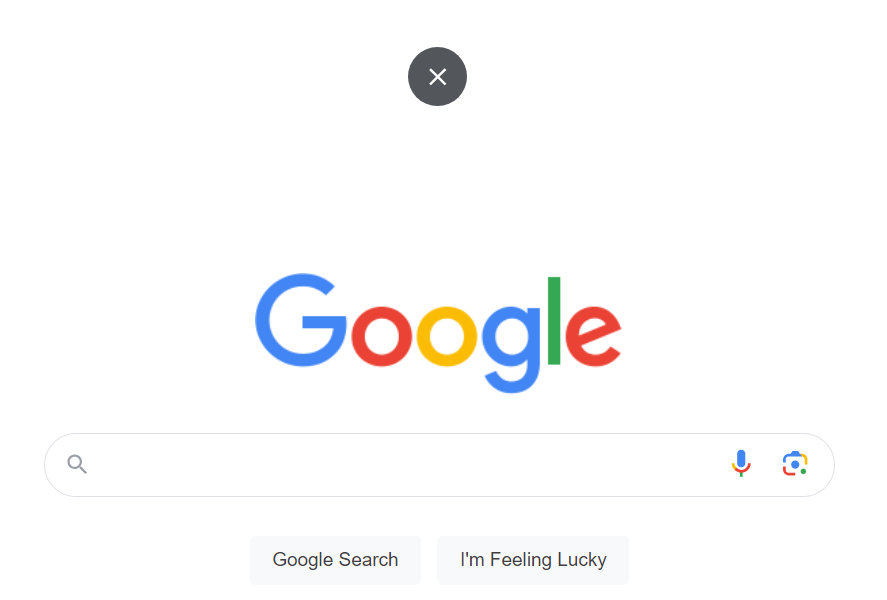
전체 화면을 종료하기 위해 키보드를 전혀 사용하지 않으려면 전체 화면에서 마우스를 사용하여 커서를 화면 상단과 중앙으로 이동하세요. 검은색 원 안에 흰색 X가 표시되어야 합니다. 클릭하면 전체 화면이 종료됩니다!
이 세 가지 방법 중 하나를 사용하면 Windows 11에서 전체 화면을 종료할 수 있지만 Esc 키를 사용하면 모든 Windows 11 노트북에서 작동하지 않을 수 있습니다. 이제 컴퓨터에서 전체 화면을 종료하는 것이 얼마나 빠르고 쉬운지 알았으므로 앞으로 방해받지 않는 작업이나 게임에 주저 없이 이를 사용할 수 있습니다.
.